Stampa una voce di menu sull'app
- Iniziare
- Dispositivi
- App
-
Portale
Gruppi Panoramica del portale Categorie Profili stampante Voci del menu Sonda di temperatura Elenco di preparazione Etichette rapide Controllo del prodotto Biblioteca multimediale Scala Stampa cronologia Posizioni La posizione esegue l'override Importazione ed esportazione di massa Impostazioni Elenchi Utenti Supporto
- Accessori
- Etichette
- Riparazioni
Le nozioni di base per stampare l'etichetta di una voce di menu utilizzando l'app DateCodeGenie®.
Passaggi:
1. Accedi all'app con il tuo nome utente e password, se richiesto.

2. Scorrere e toccare il pulsante di una categoria per visualizzare le voci di menu.
NOTA
Scarica gli aggiornamenti per assicurarti che siano disponibili i dati del portale più aggiornati. Vedi Come scaricare gli aggiornamenti sull'app .
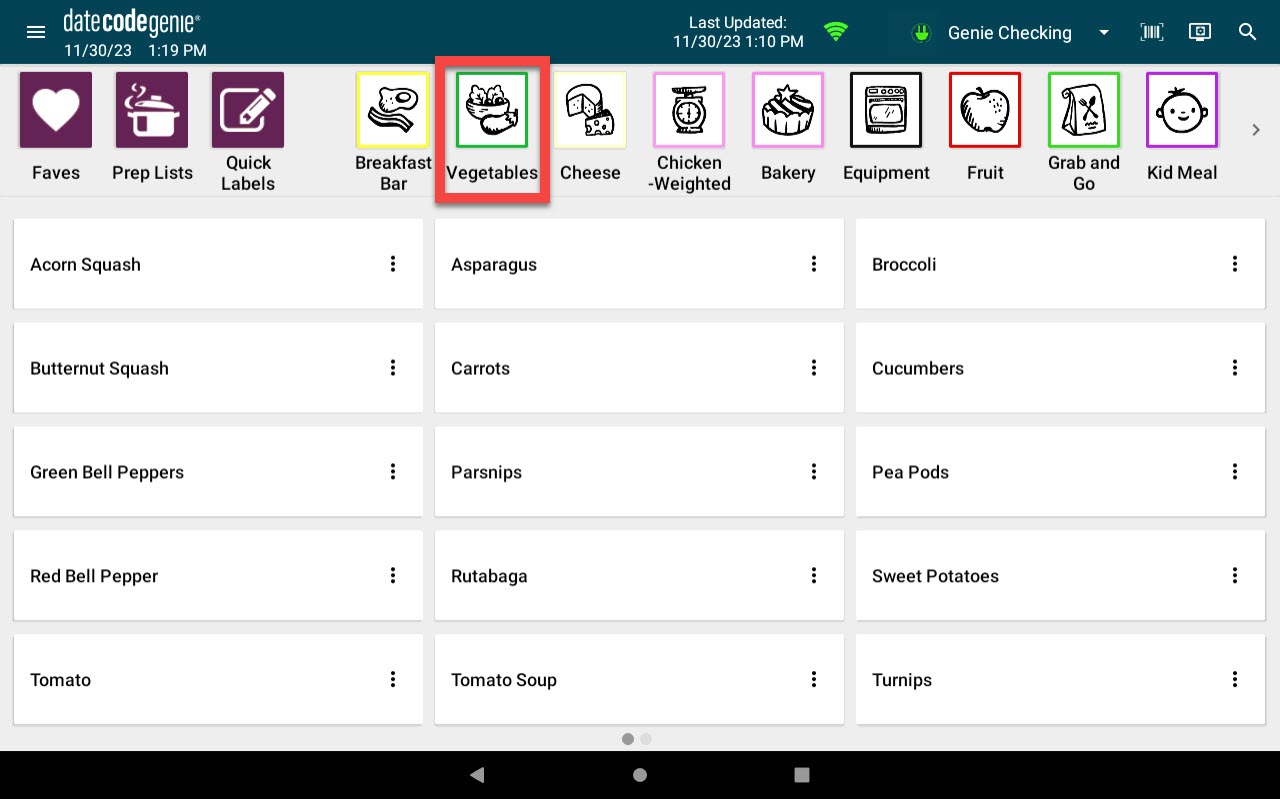
3. Toccare il pulsante di una voce di menu .
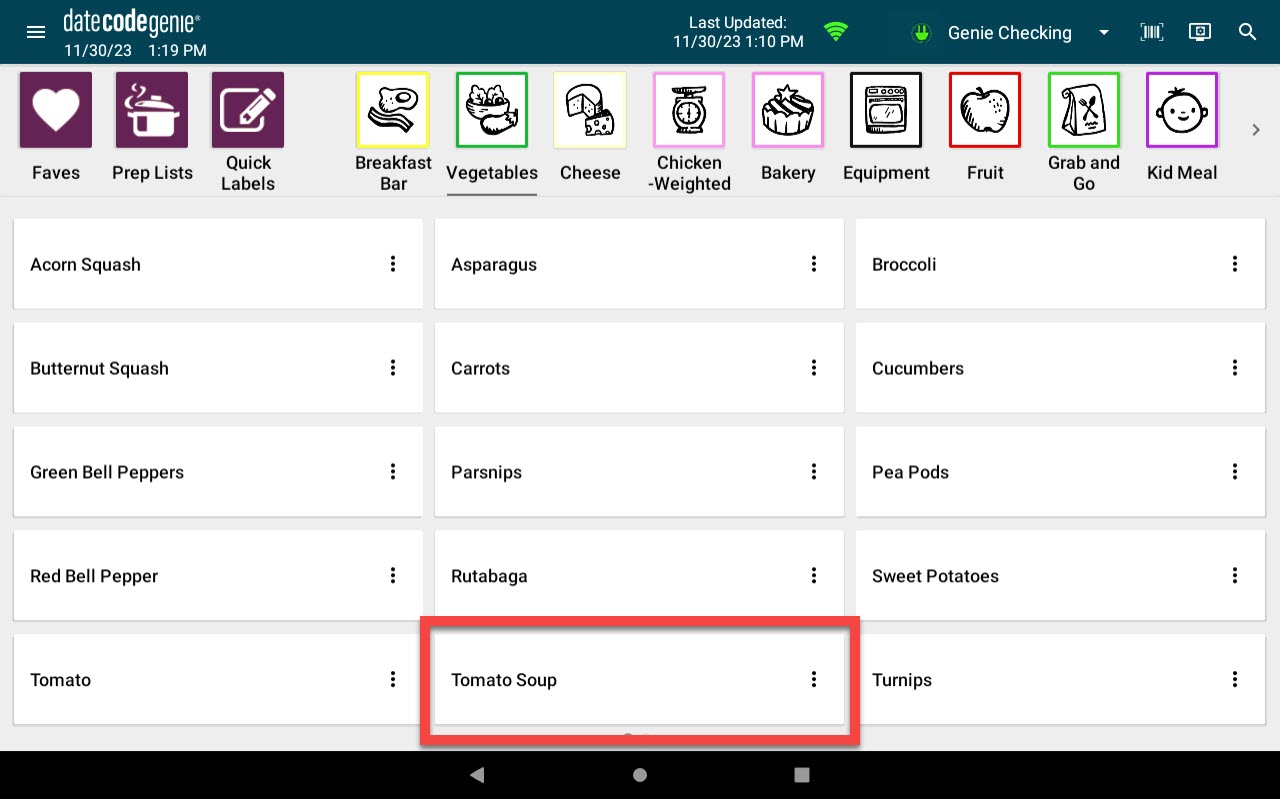
4. Per modificare il profilo della stampante, toccare il menu a discesa del profilo della stampante per visualizzare l'elenco completo e selezionare.
NOTA
Il profilo della stampante è impostato e non può essere modificato per quella voce di menu se il menu a discesa del profilo della stampante non viene visualizzato.
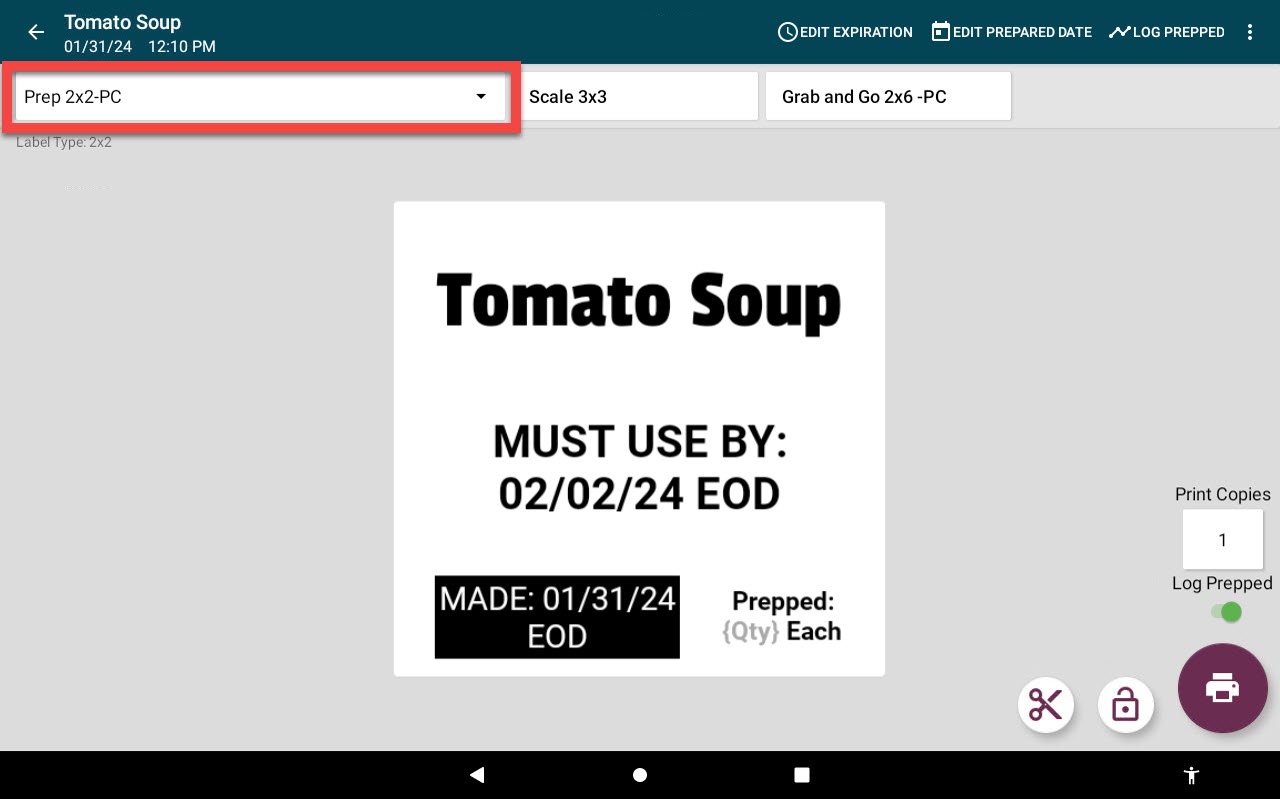
5. Tocca la casella Stampa copia e inserisci il numero di etichette da stampare.
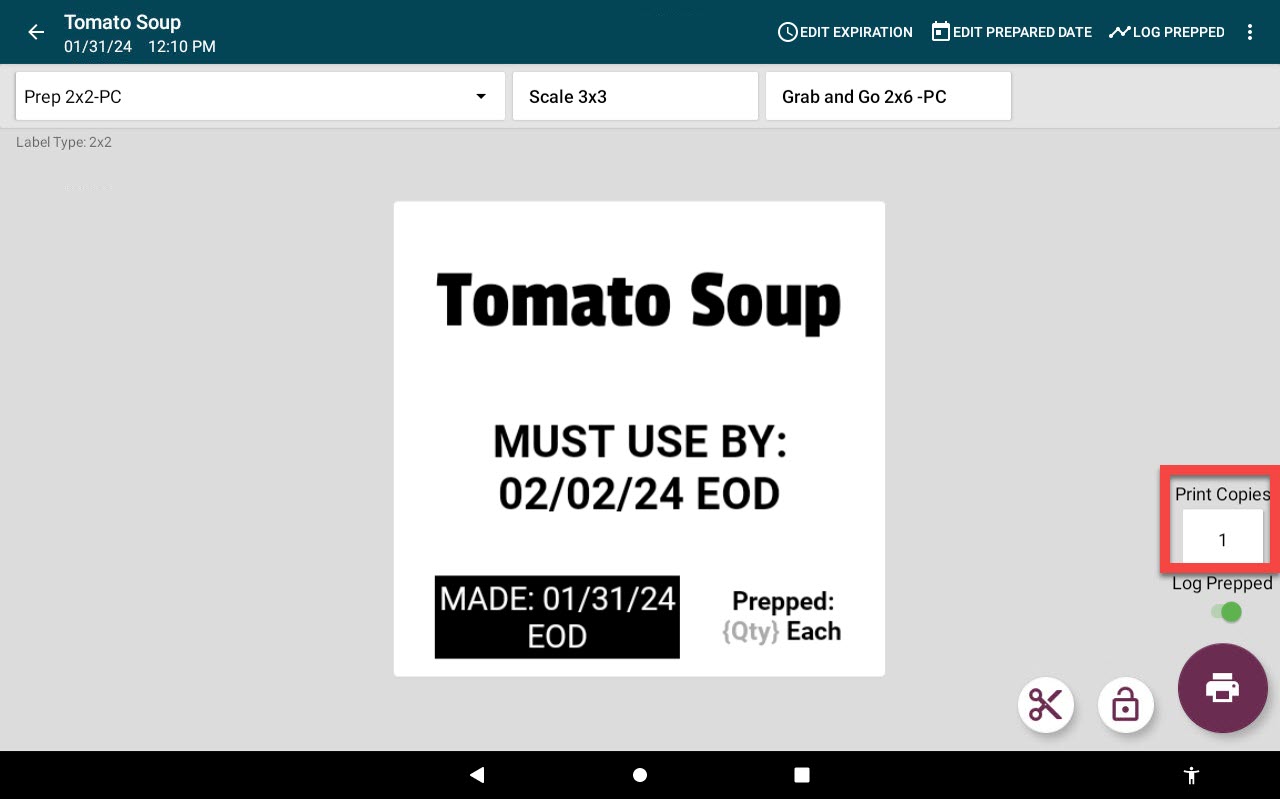
6 . Tocca il pulsante di stampa (icona della stampante) .

Articoli aggiuntivi per l'utilizzo dell'app
- Come utilizzare gli elenchi di preparazione sull'app
- Come utilizzare il controllo del prodotto sull'app
- Come utilizzare gli elenchi sull'app
- Come utilizzare la bilancia sull'app
- Come utilizzare la sonda di temperatura sull'app
Vedi tutti gli articoli sull'app .


